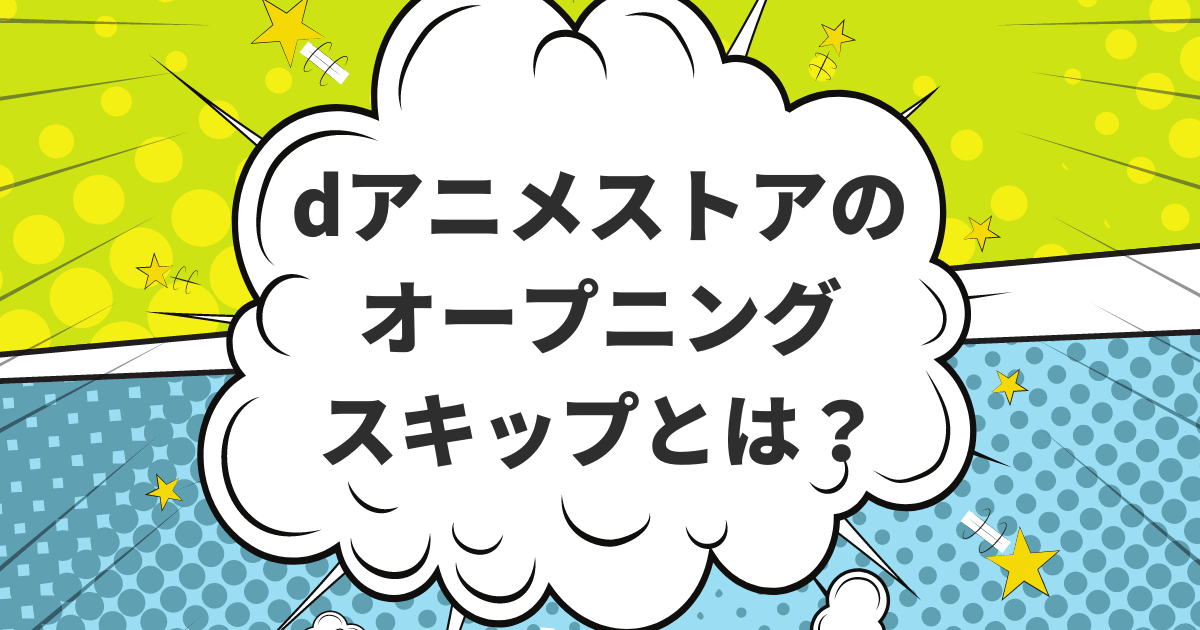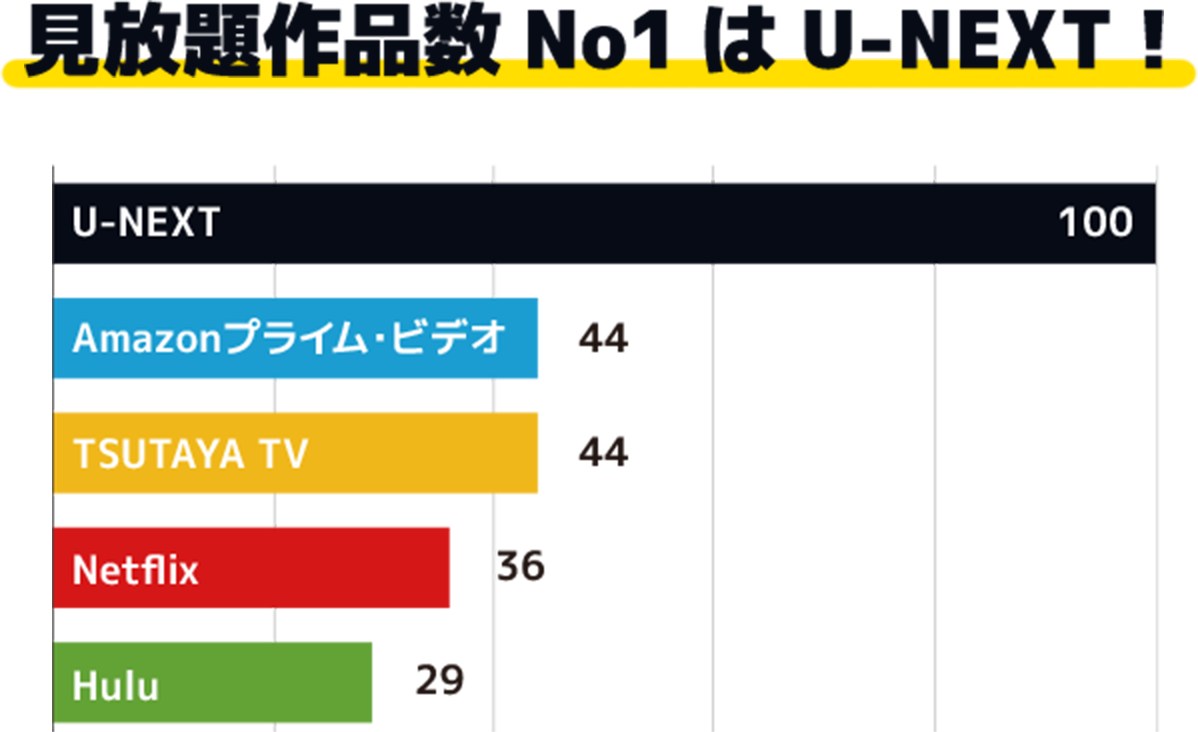dアニメストアは月額440円(税込)で、4,600作品以上のアニメ番組や映画が見放題の動画配信サービスです。
dアニメストアには便利な連続再生&オープニングスキップ機能があります。スキップ機能を使えば、忙しい方でもより多くの作品を視聴することが可能です。
オープニングスキップ機能について、詳細を解説していきます。
dアニメストアのオープニングスキップとは?
dアニメストアのオープニングスキップとは、複数のエピソードが存在する作品を連続再生する際、2話目以降のオープニングをスキップできる機能です。
自動でオープニングをスキップしてくれるので、サクサクと次の動画を視聴できます。仕事が忙しくてあまり時間がない方や、エピソードを一気見したい場合には便利です。
ただし、オープニング前に本編が始まるタイプの作品については機能を利用できません。利用するにも条件があることは覚えておきましょう。
見放題作品数No.1の動画配信サービス知ってる?
dアニメストアのオープニングスキップが機能しない理由は?
オープニングスキップ機能は事前に設定しておく必要があります。しかし、設定の仕方が間違っていると利用できません。
オープニングスキップが機能しない理由を解説していきます。
連続再生がONになっていない
連続再生とはエンディング終了後に、自動で次の動画へ進む機能のことです。
オープニングスキップを利用するには連続再生をONにしてください。連続再生がONになっていないとオープニングスキップを利用できません。
設定方法はとても簡単です。
再生画面右下の「設定アイコン (歯車)」をタップしてください。設定の中から「連続再生」をタップして設定完了です。
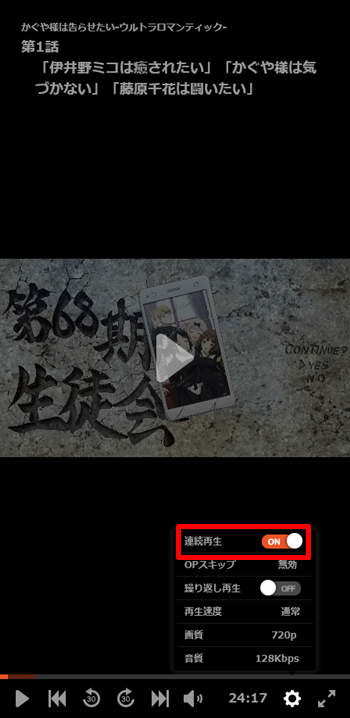
オープニングスキップがONになっていない
オープニングスキップを利用するには連続再生と、オープニングスキップをONにする必要があります。
オープニングスキップをONにするには、「設定アイコン (歯車)」をタップします。「オープニングスキップ」をタップして設定完了です。
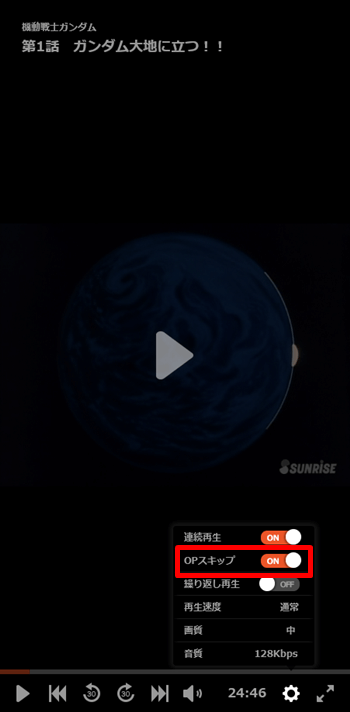
再生画面を開いたままにしていない
オープニングスキップ機能を利用するには、再生画面を開いたままにしておく必要があります。
ストーリーの途中や、エンディングの途中で前の画面に戻すと機能しません。
また動画終了後に「前話に戻る」や、「別作品を視聴する」ボタンで操作をした場合にも機能しないので注意してください。
オープニングスキップが機能しない作品はある?
オープニングスキップは便利な機能ですが、一部作品には対応していません。
対応していない作品はオープニングの前に、本編から始まる動画です。このような作品はオープニングスキップをONにしていても、本編の途中に入るオープニングも再生されます。
また、1つの作品が複数話のショートストーリーで収録されている場合も、オープニングスキップは機能しません。
冒頭のオープニングはスキップされますが、ストーリーとストーリーの間のオープニングはそのまま流れます。
オープニングスキップに対応していない作品はどうする?
オープニングスキップに対応していない作品もあります。このような作品の場合には「30秒スキップ」機能を利用しましょう。
オープニングは1作品60~90秒くらいなので、2,3回ほどクリックすればスキップできます。
ほかにも再生バーをクリックして、オープニングを飛ばすことも可能です。あらすじから始まる作品は、再生バーで操作したほうが手軽に行えます。
dアニメストアの便利な機能を使いこなそう
dアニメストアにはオープニングスキップ以外にもさまざまな機能があります。
どんな便利な機能があるのか、紹介していきますので利用してみてください。
連続再生
連続再生とはエピソード終了後に、自動で次のエピソードを再生してくれる機能です。
こちらをONにしておくことで、各エピソードの再生終了後に「次のエピソードを見る」ボタンをクリックしたり、前のページに戻って次のエピソードを選択したりと、少し手間な操作が不要になります。
アニメを1話から一気に視聴したい場合には、便利な機能ではないでしょうか。
スキップ機能
dアニメストアには「30秒」のスキップ機能があります。
スキップ機能を利用すればオープニングスキップを利用できない作品でも、手軽に視聴したいところまで進めることが可能です。
スキップ機能は動画視聴中でも、一時停止中でも利用できます。複数話を一気見したい場合や、あらすじをとばしたい方は、うまく活用してみてください。
バックグラウンド再生
バックグラウンド再生とはdアニメストアアプリで動画を視聴しながら、ほかのアプリも操作ができる機能です。
メッセージアプリや、ブラウザアプリを操作しながらも視聴できるのは、便利ではないでしょうか。
バックグラウンド再生は、アプリのメニューから「アプリ設定」から「バッググラウンド再生設定」を選択し「ON」にすれば利用可能です。
ダウンロード機能
dアニメストアには、オフライン再生ができるダウンロード機能があります。
ダウンロード機能を活用することでインターネット環境がない場所や、通信容量が気になる方でも気にせずに視聴可能です。
ただし、ダウンロード機能はiPhoneや、iPad、Androidスマートフォン/タブレットでのみ利用可能です。
ダウンロードした作品には48時間の視聴期限が設定されているので注意してください。
視聴期限が切れた作品は「ライセンス再取得」することで、再ダウンロードできます。
倍速機能
パソコンでしか利用できませんが、複数話の動画を視聴するのに便利なのが、倍速機能です。
dアニメストアでは、4段階の再生速度から設定できます。
- 1.0倍
- 1.25倍
- 1.5倍
- 2.0倍
倍速機能を利用すれば忙しい方でも手軽に一気見することもできますし、どんなストーリーなのかを知りたい場合の流し見にも便利です。
字幕・吹き替え機能
dアニメストアには日本の作品のみならず、海外の作品も多くあります。
誰でも視聴しやすいように「字幕・吹き替え」機能があり、動画視聴中に字幕と吹き替えを切り替えながら楽しむこともできます。
また、動画視聴中に切り替えられるので、外国語の勉強をしたい方にもおすすめです。
声優フォロー機能
アニメが好きな方には、好きな声優がいることも多いのではないでしょうか。
好きな声優さんが出演しているアニメを視聴したい場合は、声優フォロー機能を利用しましょう。
声優フォロー機能とは好きな声優をフォローしておくことで、アニメの最新作が配信されるとアプリで通知が来る機能です。
フォローした声優の情報をいち早くキャッチできますので、活用してみてください。
6段階で画質が選べる
動画を視聴している端末に合わせて、画質を選択することができます。
画質は下記の種類から選択可能です。
- 最高画質(フルHD)
- 高画質(HD)
- 中画質(SD)
- 低画質(SD以下)
- 最低画質(SD以下)
アプリから画質を変更するには画面右上の「メニュー」マークをタップし、「アプリ設定」を選択します。次に「ストリーミング再生画質設定」、または「ダウンロード再生画質設定」のどちらかを選択します。
次に「モバイル通信接続時画質設定」もしくは「Wi–fi接続時画質設定」のどちらかを選択します。
「画質」を選択し、好きな画質に変更してください。
端末数の制限なし
dアニメストアでは、1つのアカウントで複数の端末からログインできます。
スマートフォンのみならず、タブレット、PCと視聴環境に合わせて利用することが可能です。
例えば自宅ではパソコンで視聴し、外出先ではスマートフォンで視聴することもできます。
ただし、2台以上のデバイスで同時視聴はできません。ほかの端末で視聴している場合には停止してから、ほかの端末で再生し直すようにしましょう。
dアニメストアのオープニングスキップまとめ
dアニメストアには、オープニングを飛ばして視聴できるオープニングスキップがあります。
仕事で忙しくあまり時間がない方や、複数話を一気見したい場合におすすめの機能です。
機能を利用するには「連続再生」と、「オープニングスキップ」をONにするのを忘れないようにしましょう。
オープニングスキップを活用して、多くのアニメを楽しんでください。